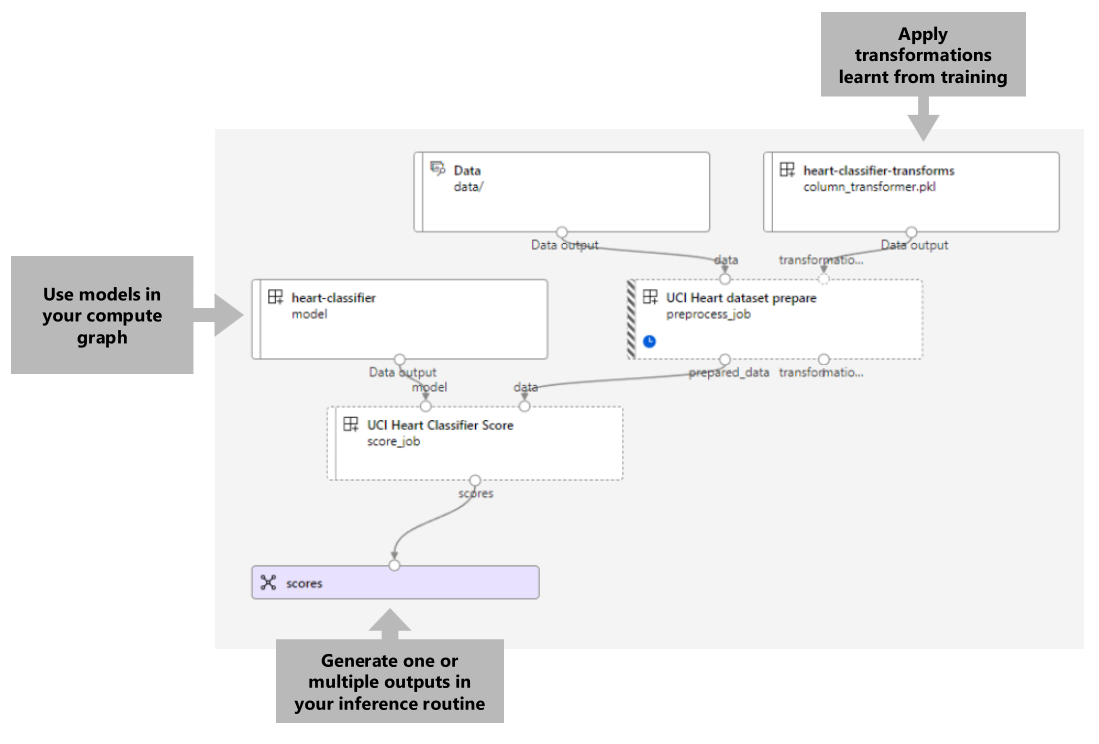Cara menyebarkan alur untuk melakukan penilaian batch dengan pra-pemrosesan
BERLAKU UNTUK: Ekstensi ml Azure CLI v2 (saat ini)
Ekstensi ml Azure CLI v2 (saat ini) Python SDK azure-ai-ml v2 (saat ini)
Python SDK azure-ai-ml v2 (saat ini)
Dalam artikel ini, Anda akan mempelajari cara menyebarkan alur inferensi (atau penilaian) di bawah titik akhir batch. Alur melakukan penilaian melalui model terdaftar sambil juga menggunakan kembali komponen pra-pemrosesan dari kapan model dilatih. Menggunakan kembali komponen pra-pemrosesan yang sama memastikan bahwa pra-pemrosesan yang sama diterapkan selama penilaian.
Anda akan belajar untuk:
- Membuat alur yang menggunakan kembali komponen yang ada dari ruang kerja
- Menyebarkan alur ke titik akhir
- Mengonsumsi prediksi yang dihasilkan oleh alur
Tentang contoh ini
Contoh ini menunjukkan kepada Anda cara menggunakan kembali kode praproscesing dan parameter yang dipelajari selama pra-pemrosesan sebelum Anda menggunakan model Anda untuk inferensi. Dengan menggunakan kembali kode pra-pemrosesan dan parameter yang dipelajari, kami dapat memastikan bahwa transformasi yang sama (seperti normalisasi dan pengodean fitur) yang diterapkan ke data input selama pelatihan juga diterapkan selama inferensi. Model yang digunakan untuk inferensi akan melakukan prediksi pada data tabular dari Himpunan Data Penyakit Jantung UCI.
Visualisasi alur adalah sebagai berikut:
Contoh dalam artikel ini didasarkan pada sampel kode yang terkandung dalam repositori azureml-examples . Untuk menjalankan perintah secara lokal tanpa harus menyalin/menempelkan YAML dan file lainnya, pertama-tama kloning repositori lalu ubah direktori ke folder:
git clone https://github.com/Azure/azureml-examples --depth 1
cd azureml-examples/cli
File untuk contoh ini ada di:
cd endpoints/batch/deploy-pipelines/batch-scoring-with-preprocessing
Ikuti di buku catatan Jupyter
Anda dapat mengikuti versi Python SDK dari contoh ini dengan membuka notebook sdk-deploy-and-test.ipynb di repositori kloning.
Prasyarat
Sebelum mengikuti langkah-langkah dalam artikel ini, pastikan Anda memiliki prasyarat berikut:
Langganan Azure. Jika Anda tidak memiliki langganan Azure, buat akun gratis sebelum Anda memulai. Coba versi gratis atau berbayar Azure Machine Learning.
Ruang kerja Azure Machine Learning. Jika Anda tidak memilikinya, gunakan langkah-langkah dalam artikel Mengelola ruang kerja Azure Pembelajaran Mesin untuk membuatnya.
Pastikan Anda memiliki izin berikut di ruang kerja:
Membuat atau mengelola titik akhir dan penyebaran batch: Gunakan peran Pemilik, Kontributor, atau Kustom yang memungkinkan
Microsoft.MachineLearningServices/workspaces/batchEndpoints/*.Membuat penyebaran ARM di grup sumber daya ruang kerja: Gunakan peran Pemilik, Kontributor, atau Kustom yang memungkinkan
Microsoft.Resources/deployments/writedalam grup sumber daya tempat ruang kerja disebarkan.
Anda perlu menginstal perangkat lunak berikut untuk bekerja dengan Azure Pembelajaran Mesin:
Azure CLI dan
mlekstensi untuk Azure Pembelajaran Mesin.az extension add -n mlCatatan
Penyebaran komponen alur untuk Titik Akhir Batch diperkenalkan dalam ekstensi versi 2.7
mluntuk Azure CLI. Gunakanaz extension update --name mluntuk mendapatkan versi terakhirnya.
Menyambungkan ke ruang kerja Anda
Ruang kerja adalah sumber daya tingkat teratas untuk Azure Machine Learning, menyediakan tempat terpusat untuk bekerja dengan semua artefak yang Anda buat saat Anda menggunakan Azure Machine Learning. Di bagian ini, kita akan menyambungkan ke ruang kerja tempat Anda akan melakukan tugas penyebaran.
Teruskan nilai untuk ID langganan, ruang kerja, lokasi, dan grup sumber daya Anda dalam kode berikut:
az account set --subscription <subscription>
az configure --defaults workspace=<workspace> group=<resource-group> location=<location>
Membuat alur inferensi
Di bagian ini, kita akan membuat semua aset yang diperlukan untuk alur inferensi kita. Kita akan mulai dengan membuat lingkungan yang mencakup pustaka yang diperlukan untuk komponen alur. Selanjutnya, kita akan membuat kluster komputasi tempat penyebaran batch akan berjalan. Setelah itu, kita akan mendaftarkan komponen, model, dan transformasi yang kita butuhkan untuk membangun alur inferensi kita. Akhirnya, kita akan membangun dan menguji alur.
Buat lingkungan
Komponen dalam contoh ini akan menggunakan lingkungan dengan XGBoost pustaka dan scikit-learn . File environment/conda.yml berisi konfigurasi lingkungan:
lingkungan/conda.yml
channels:
- conda-forge
dependencies:
- python=3.8.5
- pip
- pip:
- mlflow
- azureml-mlflow
- datasets
- jobtools
- cloudpickle==1.6.0
- dask==2023.2.0
- scikit-learn==1.1.2
- xgboost==1.3.3
name: mlflow-env
Buat lingkungan sebagai berikut:
Tentukan lingkungan:
lingkungan/xgboost-sklearn-py38.yml
$schema: https://azuremlschemas.azureedge.net/latest/environment.schema.json name: xgboost-sklearn-py38 image: mcr.microsoft.com/azureml/openmpi4.1.0-ubuntu20.04:latest conda_file: conda.yml description: An environment for models built with XGBoost and Scikit-learn.Buat lingkungan:
Membuat kluster komputasi
Titik akhir dan penyebaran batch berjalan pada kluster komputasi. Mereka dapat berjalan pada kluster komputasi Azure Pembelajaran Mesin apa pun yang sudah ada di ruang kerja. Oleh karena itu, beberapa penyebaran batch dapat berbagi infrastruktur komputasi yang sama. Dalam contoh ini, kita akan mengerjakan kluster komputasi Azure Pembelajaran Mesin yang disebut batch-cluster. Mari kita verifikasi bahwa komputasi ada di ruang kerja atau membuatnya sebaliknya.
az ml compute create -n batch-cluster --type amlcompute --min-instances 0 --max-instances 5
Mendaftarkan komponen dan model
Kita akan mendaftarkan komponen, model, dan transformasi yang kita butuhkan untuk membangun alur inferensi kita. Kita dapat menggunakan kembali beberapa aset ini untuk rutinitas pelatihan.
Tip
Dalam tutorial ini, kita akan menggunakan kembali model dan komponen pra-pemrosesan dari alur pelatihan sebelumnya. Anda dapat melihat bagaimana alur dibuat dengan mengikuti contoh Cara menyebarkan alur pelatihan dengan titik akhir batch.
Daftarkan model yang akan digunakan untuk prediksi:
Model terdaftar tidak dilatih langsung pada data input. Sebagai gantinya, data input telah diolah sebelumnya (atau diubah) sebelum pelatihan, menggunakan komponen persiapan. Kita juga perlu mendaftarkan komponen ini. Daftarkan komponen persiapan:
Tip
Setelah mendaftarkan komponen persiapan, Anda sekarang dapat mereferensikannya dari ruang kerja. Misalnya,
azureml:uci_heart_prepare@latestakan mendapatkan versi terakhir dari komponen persiapan.Sebagai bagian dari transformasi data dalam komponen persiapan, data input dinormalisasi untuk memusatkan prediktor dan membatasi nilainya dalam rentang [-1, 1]. Parameter transformasi diambil dalam transformasi scikit-learn yang juga dapat kita daftarkan untuk diterapkan nanti ketika kita memiliki data baru. Daftarkan transformasi sebagai berikut:
Kami akan melakukan inferensi untuk model terdaftar, menggunakan komponen lain bernama
scoreyang menghitung prediksi untuk model tertentu. Kami akan mereferensikan komponen langsung dari definisinya.Tip
Praktik terbaik adalah mendaftarkan komponen dan mereferensikannya dari alur. Namun, dalam contoh ini, kita akan mereferensikan komponen langsung dari definisinya untuk membantu Anda melihat komponen mana yang digunakan kembali dari alur pelatihan dan mana yang baru.
Membangun alur
Sekarang saatnya untuk mengikat semua elemen bersama-sama. Alur inferensi yang akan kami sebarkan memiliki dua komponen (langkah):
preprocess_job: Langkah ini membaca data input dan mengembalikan data yang disiapkan dan transformasi yang diterapkan. Langkah ini menerima dua input:data: folder yang berisi data input untuk dinilaitransformations: (opsional) Jalur ke transformasi yang akan diterapkan, jika tersedia. Ketika disediakan, transformasi dibaca dari model yang ditunjukkan di jalur. Namun, jika jalur tidak disediakan, transformasi akan dipelajari dari data input. Namun, untuk inferensi, Anda tidak dapat mempelajari parameter transformasi (dalam contoh ini, koefisien normalisasi) dari data input karena Anda perlu menggunakan nilai parameter yang sama yang dipelajari selama pelatihan. Karena input ini bersifat opsional,preprocess_jobkomponen dapat digunakan selama pelatihan dan penilaian.
score_job: Langkah ini akan melakukan inferensi pada data yang diubah, menggunakan model input. Perhatikan bahwa komponen menggunakan model MLflow untuk melakukan inferensi. Akhirnya, skor ditulis kembali dalam format yang sama seperti yang dibaca.
Konfigurasi alur ditentukan dalam pipeline.yml file:
pipeline.yml
$schema: https://azuremlschemas.azureedge.net/latest/pipelineComponent.schema.json
type: pipeline
name: batch_scoring_uci_heart
display_name: Batch Scoring for UCI heart
description: This pipeline demonstrates how to make batch inference using a model from the Heart Disease Data Set problem, where pre and post processing is required as steps. The pre and post processing steps can be components reusable from the training pipeline.
inputs:
input_data:
type: uri_folder
score_mode:
type: string
default: append
outputs:
scores:
type: uri_folder
mode: upload
jobs:
preprocess_job:
type: command
component: azureml:uci_heart_prepare@latest
inputs:
data: ${{parent.inputs.input_data}}
transformations:
path: azureml:heart-classifier-transforms@latest
type: custom_model
outputs:
prepared_data:
score_job:
type: command
component: components/score/score.yml
inputs:
data: ${{parent.jobs.preprocess_job.outputs.prepared_data}}
model:
path: azureml:heart-classifier@latest
type: mlflow_model
score_mode: ${{parent.inputs.score_mode}}
outputs:
scores:
mode: upload
path: ${{parent.outputs.scores}}
Visualisasi alur adalah sebagai berikut:
Menguji alur
Mari kita uji alur dengan beberapa data sampel. Untuk melakukannya, kita akan membuat pekerjaan menggunakan alur dan kluster komputasi yang batch-cluster dibuat sebelumnya.
File berikut pipeline-job.yml berisi konfigurasi untuk pekerjaan alur:
pipeline-job.yml
$schema: https://azuremlschemas.azureedge.net/latest/pipelineJob.schema.json
type: pipeline
display_name: uci-classifier-score-job
description: |-
This pipeline demonstrate how to make batch inference using a model from the Heart \
Disease Data Set problem, where pre and post processing is required as steps. The \
pre and post processing steps can be components reused from the training pipeline.
compute: batch-cluster
component: pipeline.yml
inputs:
input_data:
type: uri_folder
score_mode: append
outputs:
scores:
mode: upload
Buat pekerjaan pengujian:
Membuat titik akhir batch
Berikan nama untuk titik akhir. Nama titik akhir batch harus unik di setiap wilayah karena namanya digunakan untuk membangun URI pemanggilan. Untuk memastikan keunikan, tambahkan karakter berikutnya ke nama yang ditentukan dalam kode berikut.
Konfigurasikan titik akhir:
Buat titik akhir:
Kueri URI titik akhir:
Menyebarkan komponen alur
Untuk menyebarkan komponen alur, kita harus membuat penyebaran batch. Penyebaran adalah sekumpulan sumber daya yang diperlukan untuk menghosting aset yang melakukan pekerjaan aktual.
Konfigurasikan penyebaran
File
deployment.ymlberisi konfigurasi penyebaran. Anda dapat memeriksa skema YAML titik akhir batch lengkap untuk properti tambahan.deployment.yml
$schema: https://azuremlschemas.azureedge.net/latest/pipelineComponentBatchDeployment.schema.json name: uci-classifier-prepros-xgb endpoint_name: uci-classifier-batch type: pipeline component: pipeline.yml settings: continue_on_step_failure: false default_compute: batch-clusterMembuat penyebaran
Jalankan kode berikut untuk membuat penyebaran batch di bawah titik akhir batch dan atur sebagai penyebaran default.
az ml batch-deployment create --endpoint $ENDPOINT_NAME -f deployment.yml --set-defaultTip
Perhatikan penggunaan
--set-defaultbendera untuk menunjukkan bahwa penyebaran baru ini sekarang menjadi default.Penyebaran Anda siap digunakan.
Menguji penyebarannya
Setelah penyebaran dibuat, penyebaran siap untuk menerima pekerjaan. Ikuti langkah-langkah berikut untuk mengujinya:
Penyebaran kami mengharuskan kami menunjukkan satu input data dan satu input harfiah.
File
inputs.ymlberisi definisi untuk aset data input:inputs.yml
inputs: input_data: type: uri_folder path: data/unlabeled score_mode: type: string default: append outputs: scores: type: uri_folder mode: uploadTip
Untuk mempelajari selengkapnya tentang cara menunjukkan input, lihat Membuat pekerjaan dan memasukkan data untuk titik akhir batch.
Anda dapat memanggil penyebaran default sebagai berikut:
Anda dapat memantau kemajuan acara dan mengalirkan log menggunakan:
Akses output pekerjaan
Setelah pekerjaan selesai, kita dapat mengakses output-nya. Pekerjaan ini hanya berisi satu output bernama scores:
Anda dapat mengunduh hasil terkait menggunakan az ml job download.
az ml job download --name $JOB_NAME --output-name scores
Baca data yang dinilai:
import pandas as pd
import glob
output_files = glob.glob("named-outputs/scores/*.csv")
score = pd.concat((pd.read_csv(f) for f in output_files))
scoreOutputnya terlihat sebagai berikut:
| usia | Jenis Kelamin | ... | Thal | prediction |
|---|---|---|---|---|
| 0.9338 | 1 | ... | 2 | 0 |
| 1.3782 | 1 | ... | 3 | 1 |
| 1.3782 | 1 | ... | 4 | 0 |
| -1.954 | 1 | ... | 3 | 0 |
Output berisi prediksi ditambah data yang disediakan untuk komponen skor , yang telah diproscesikan sebelumnya. Misalnya, kolom age telah dinormalisasi, dan kolom thal berisi nilai pengodean asli. Dalam praktiknya, Anda mungkin ingin menghasilkan prediksi saja dan kemudian menyatukannya dengan nilai asli. Pekerjaan ini telah diserahkan kepada pembaca.
Membersihkan sumber daya
Setelah selesai, hapus sumber daya terkait dari ruang kerja:
Jalankan kode berikut untuk menghapus titik akhir batch dan penyebaran yang mendasarinya. --yes digunakan untuk mengonfirmasi penghapusan.
az ml batch-endpoint delete -n $ENDPOINT_NAME --yes
(Opsional) Hapus komputasi, kecuali Anda berencana untuk menggunakan kembali kluster komputasi Anda dengan penyebaran nanti.